Tinjauan UPDF untuk Mac: Penuh Fitur tetapi Bermasalah
Diterbitkan: 2023-01-19Mulai dari $29,99/tahun
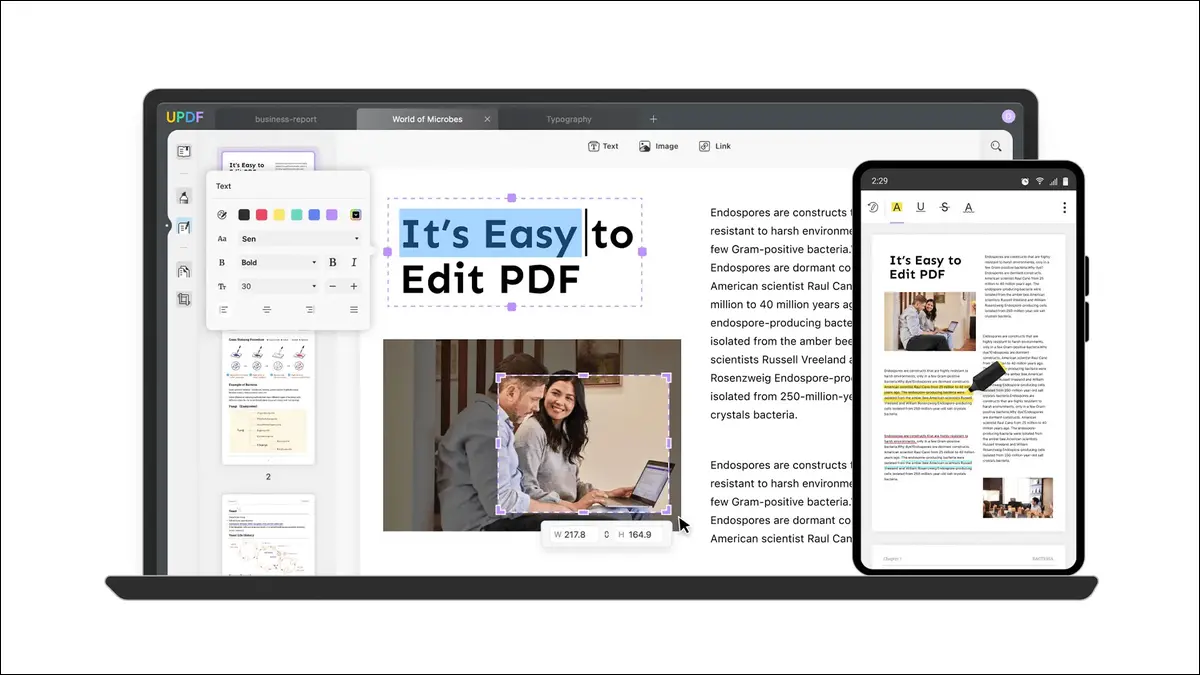
Apakah Anda memerlukan alat PDF yang lebih kuat daripada aplikasi Pratinjau Mac Anda atau alternatif gratis lainnya? UPDF adalah salah satu alat yang menawarkan lebih banyak kekuatan dan kenyamanan dalam paket premium. Jadi apa yang Anda dapatkan dari harga tiket masuk, dan yang terpenting, apakah itu sepadan?
Inilah Yang Kami Suka
- Rangkaian lengkap pengeditan PDF, anotasi, dan alat organisasi
- Bagus untuk anotasi dan penyorotan
- Opsi berbagi praktis untuk berbagi melalui web
- Antarmuka rapi dan sederhana
- Performa OCR yang layak
Dan Apa Yang Tidak Kami Lakukan
- Beberapa perilaku aneh saat mengimpor gambar di file PDF tertentu
- Alat tanda tangan trackpad tidak berfungsi seperti yang diiklankan
Peninjau ahli How-To Geek langsung menangani setiap produk yang kami ulas. Kami menguji setiap perangkat keras selama berjam-jam di dunia nyata dan menjalankannya melalui tolok ukur di lab kami. Kami tidak pernah menerima pembayaran untuk mendukung atau mengulas produk dan tidak pernah mengumpulkan ulasan orang lain. Baca selengkapnya >>
Mengapa Menggunakan UPDF?
Membaca dan Mencatat
Mengedit dan Mengatur
Pengorganisasian dan Berbagi
Haruskah Anda Membeli UPDF untuk Mac?
Mengapa Menggunakan UPDF?
UPDF adalah editor PDF, alat markup, pengatur, dan pembaca dengan antarmuka modern minimal yang menekankan konten. Meskipun banyak dari kita dapat menggunakan aplikasi PDF gratis seperti Pratinjau, beberapa memerlukan alat yang lebih canggih untuk membuat anotasi, berbagi, mengedit, dan menandatangani PDF. Di situlah aplikasi premium seperti UPDF masuk.
Aplikasi Mac memiliki antarmuka tab untuk mengerjakan beberapa file PDF sekaligus, dengan UI sederhana yang muncul di tepi kanan dan kiri dokumen apa pun yang sedang Anda lihat. Anda dapat menggunakan kontrol ini untuk beralih di antara tiga mode utama: Pembaca, Komentar, dan Edit PDF. Ada opsi terpisah untuk mengatur, memotong, dan mengakses alat halaman lainnya.
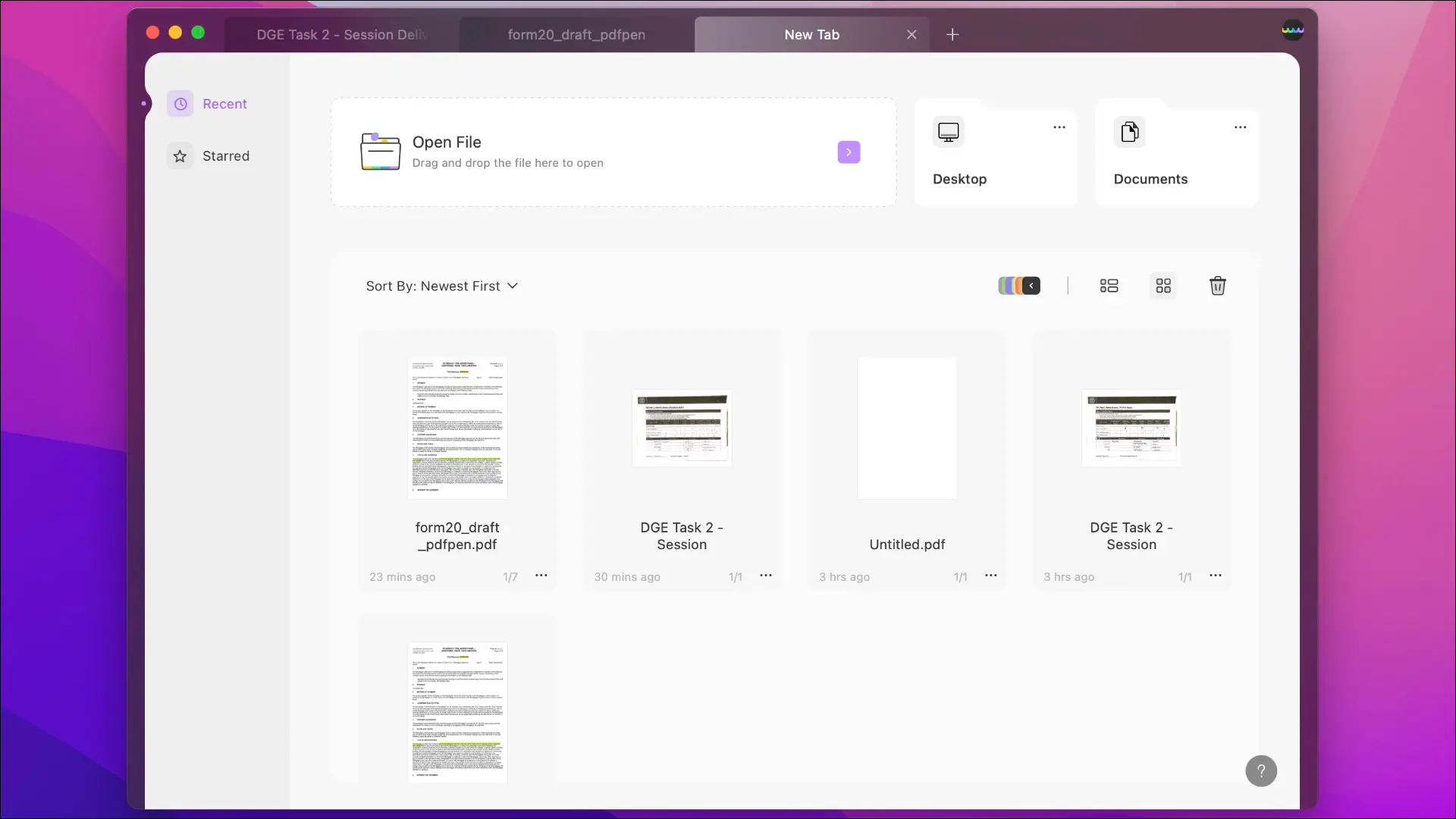
Tombol OCR (optical character recognition) muncul di sisi kanan dokumen. Anda harus mengunduh plugin saat pertama kali mengekliknya, setelah itu Anda akan melihat dialog untuk membuat versi yang dapat dicari dari dokumen yang sedang Anda lihat. OCR bekerja cukup baik pada teks yang diketik tetapi sangat kesulitan dengan tulisan tangan.
Anda dapat memilih untuk berlangganan UPDF setiap tahun atau membelinya langsung. Harga penuh langganan tahunan adalah $49,99, meskipun saat kami menguji aplikasinya, aplikasi ini dijual dengan harga $29,99. Untuk membeli UPDF secara langsung, Anda dapat membayar biaya satu kali sebesar $99,99, dikurangi menjadi $43,99 pada saat peninjauan.
Jika Anda memilih untuk membeli langsung, Anda dilindungi untuk "pembaruan kecil", yang menyimpulkan bahwa perombakan aplikasi besar tidak akan disertakan. Pembaruan macOS Apple kadang-kadang memperkenalkan perlunya perombakan besar-besaran, masalah yang tidak terbatas pada UPDF tetapi lisensi perangkat lunak secara umum. Pelanggan, tentu saja, akan mendapatkan semua versi terkini selama mereka tetap berlangganan.
Meskipun satu lisensi UPDF memberi Anda akses ke semua versi (termasuk Windows, iPhone/iPad, dan Android), kami hanya menguji versi Mac di sini. Untungnya, ini termasuk versi asli Apple Silicon (pengguna Intel juga disertakan). Ini bukan versi yang sama yang muncul di Mac App Store, tetapi versi yang diunduh dari situs web UPDF (versi Mac App Store tidak mendukung OCR).
Membaca dan Mencatat
Mode Pembaca dan Komentar hadir dengan semua alat yang Anda harapkan dari pembaca PDF premium. Anda dapat menambahkan kotak teks, komentar, dan info menggunakan kontrol terpisah, menyorot teks menggunakan alat penyorot, dan menandai teks sebaris dengan menambahkan coretan, garis bawah, dan garis bawah berlekuk. Fungsi-fungsi ini mudah diakses dengan memilih teks dan kemudian menggunakan antarmuka mengambang atau pintasan keyboard.
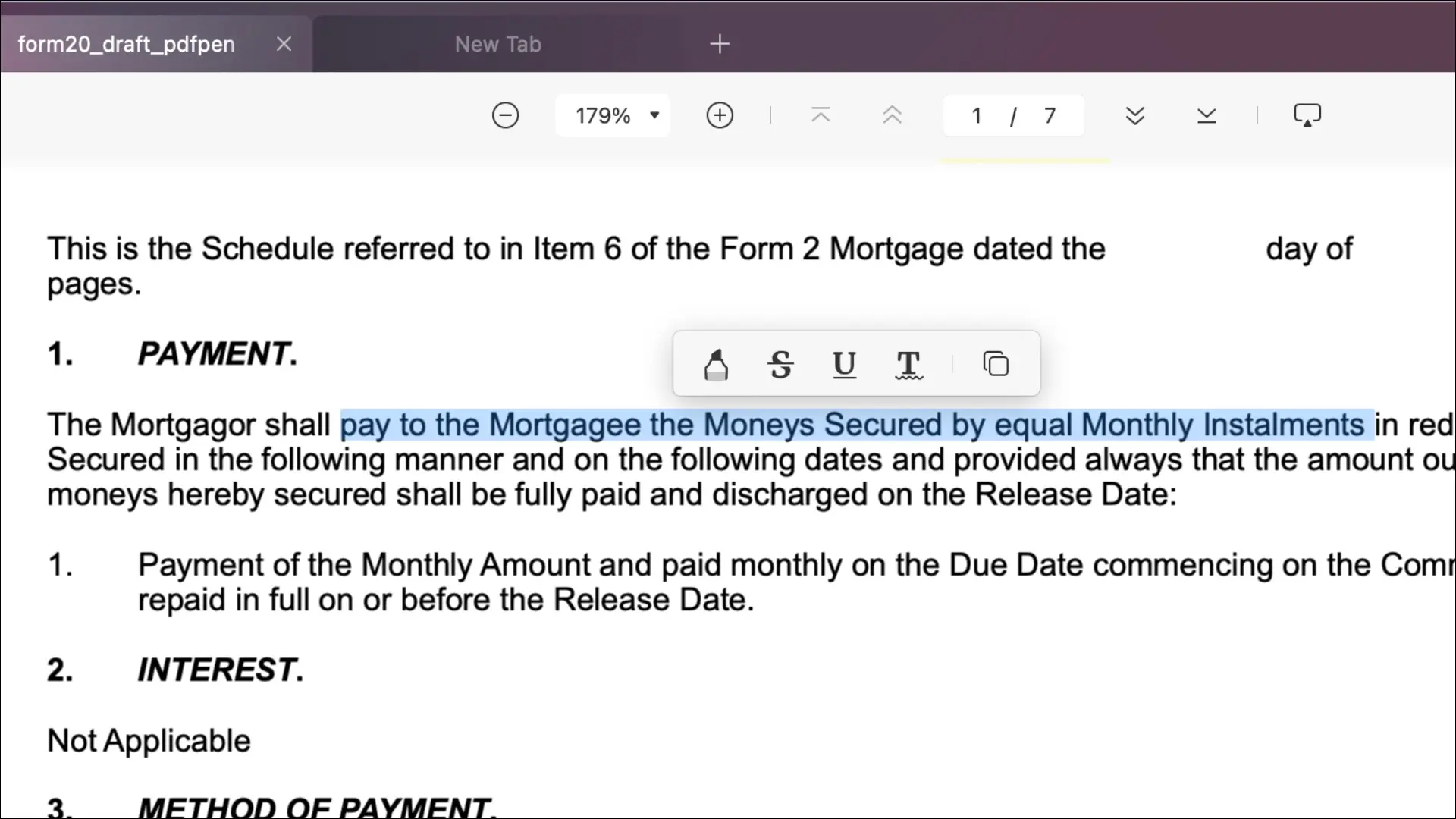
Sangat mudah untuk menghapus sorotan dan anotasi lainnya hanya dengan mengekliknya dan menekan tombol Hapus. Ini juga berlaku untuk perubahan yang dibuat di editor PDF lainnya; sesuatu yang tidak dilakukan Pratinjau. Ini menyelesaikan salah satu keluhan utama kami dengan alat bawaan Apple. Membuat anotasi dokumen dengan UPDF adalah pengalaman yang jauh lebih menyenangkan daripada menggunakan Pratinjau.
Ada alat "pensil" yang belum sempurna untuk menggambar di halaman, yang bekerja sebaik mungkin menggunakan trackpad atau mouse MacBook Pro. Tidak ada perataan untuk dibicarakan, tetapi Anda dapat mengubah warna, ketebalan, dan opasitas sehingga dokumen Anda tetap dapat dibaca meskipun keterampilan menggambar Anda tidak terlalu bagus.
UPDF memiliki susunan bentuk yang sehat untuk menyorot bagian, panah untuk menarik perhatian, dan alat garis terhubung jika Anda membutuhkannya. Selain itu, Anda mendapatkan pilihan stempel yang dapat Anda masukkan langsung ke PDF Anda, dengan label seperti "Diterima" dan "Ditinjau" muncul di samping "Masuk di sini" dan "Awal di sini".
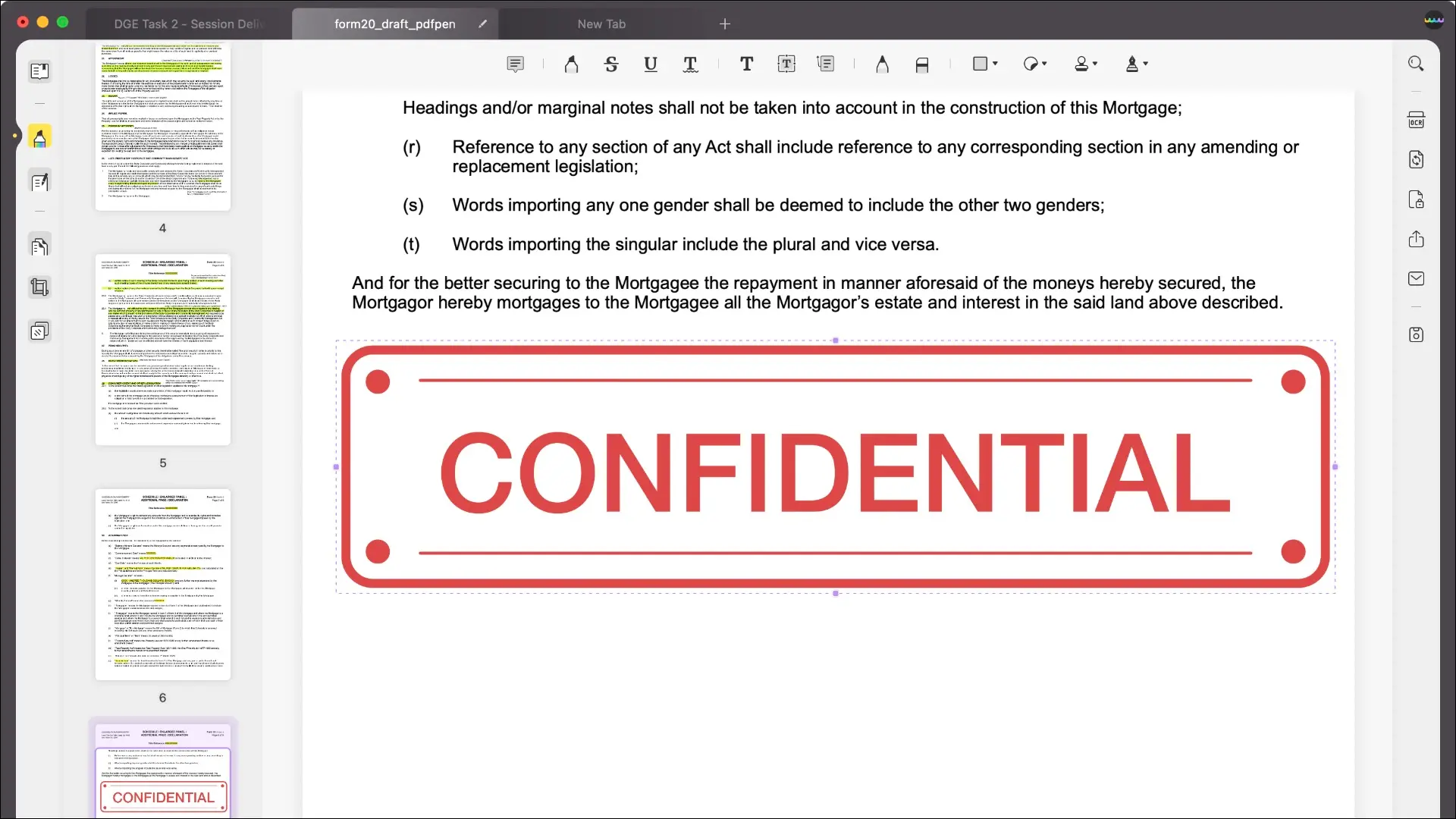
Terakhir, alat tanda tangan memungkinkan Anda membuat dan menyimpan hingga empat tanda tangan yang dapat diluncurkan kapan pun Anda membutuhkannya. Sayangnya, alat tanda tangan trackpad tidak berfungsi pada MacBook Pro 2021 yang saya gunakan untuk menguji aplikasi, yang berarti (bagi saya) alat Pratinjau gratis bawaan Apple adalah pilihan yang lebih baik untuk membuat tanda tangan yang meyakinkan. Ini mungkin terbatas pada model saya, tetapi ini adalah sesuatu yang mungkin ingin Anda uji sebelum membeli karena kemampuan menghasilkan tanda tangan yang meyakinkan itu penting.
Mengedit dan Mengatur
Kemampuan untuk mengedit konten asli PDF adalah sesuatu yang tidak dimiliki sebagian besar alat gratis. UPDF dapat melakukannya menggunakan mode Edit, yang menyediakan tiga alat utama: Teks, Gambar, dan Tautan. Mode teks memungkinkan Anda memilih blok teks dan mengedit konten dengan kursor, dan tidak seperti beberapa editor PDF (yang memisahkan teks baris demi baris), UPDF berhasil mengidentifikasi paragraf untuk membuat pengeditan teks menjadi mudah dan cepat.
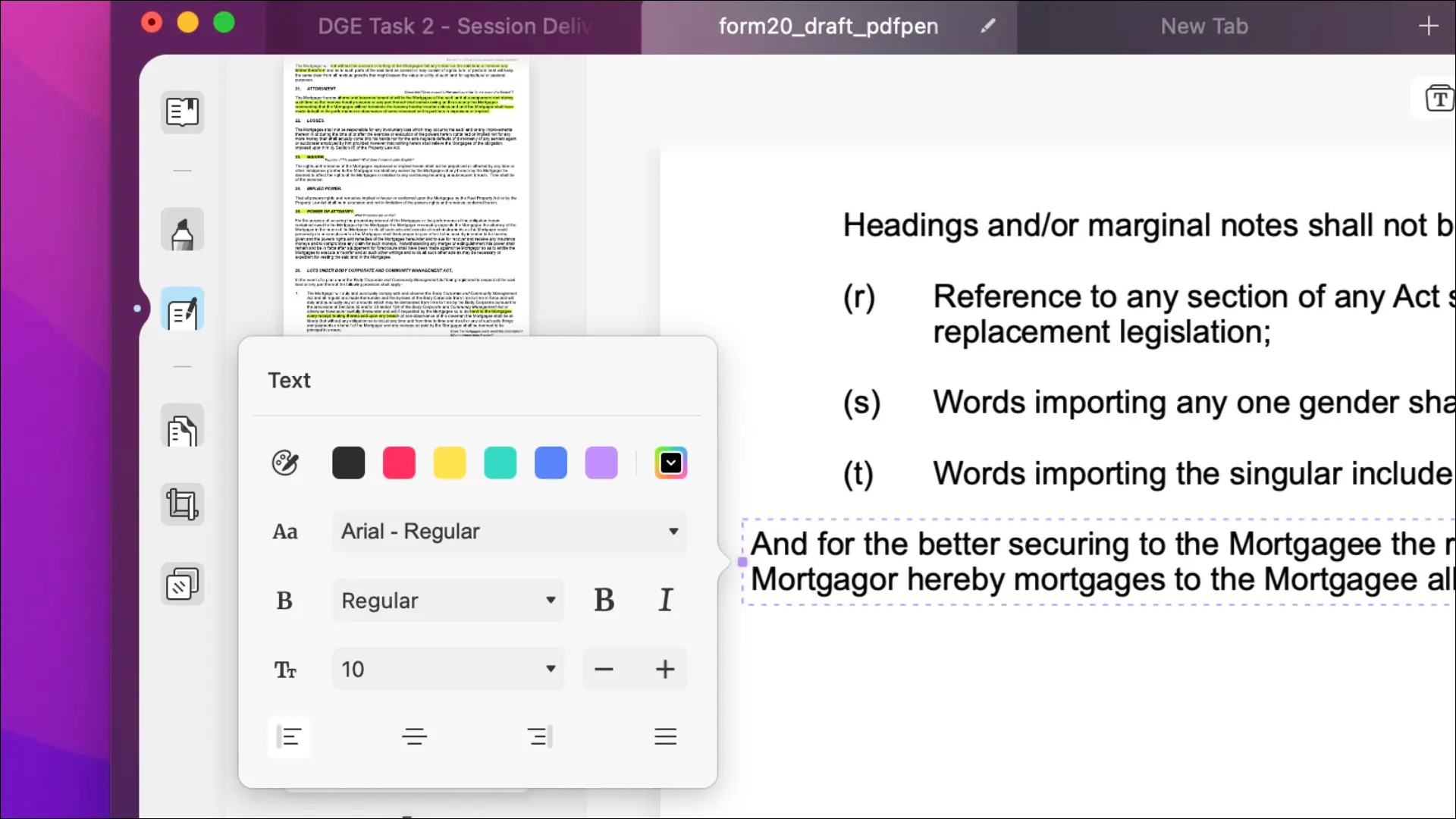

Anda juga dapat menambahkan kotak teks, sama seperti Anda menambahkan anotasi. Tahan tombol "Option" pada keyboard Anda untuk menempatkan kotak teks di atas yang lain. Sayangnya, UPDF tidak mengingat opsi font dan ukuran teks Anda setiap kali Anda menambahkan kotak teks baru (hal yang sama berlaku untuk anotasi) yang dapat mengganggu jika Anda mencoba memasukkan banyak catatan ke dalam dokumen yang ruangnya sempit. Pratinjau Apple juga melakukan ini.
Gambar dapat diedit menggunakan alat "Gambar" dengan mengeklik gambar yang ada untuk menampilkan opsi untuk memutar, memotong, mengekstraksi, atau mengganti gambar. Anda juga dapat mengeklik atau menyeret ke tempat lain di dokumen untuk menyisipkan gambar, meskipun fitur ini tidak merata selama pengujian kami. Kabar baiknya adalah tampaknya berfungsi dengan baik saat kami membuat PDF kosong (menggunakan File > Buat).
Saat kami mencoba menghamparkan gambar ke PDF lain yang sudah memiliki gambar besar di dalamnya, kami mengalami beberapa perilaku aneh. Gambar akan tampak kacau dan kemudian hilang sama sekali. Menekan Command+Z untuk membatalkan "perubahan" kami tampaknya tidak membantu, dan pada satu kesempatan, UPDF mogok sama sekali, dan kami harus berhenti secara paksa. Kami mencoba ini dengan gambar JPG dan PNG dan mendapatkan hasil yang serupa.
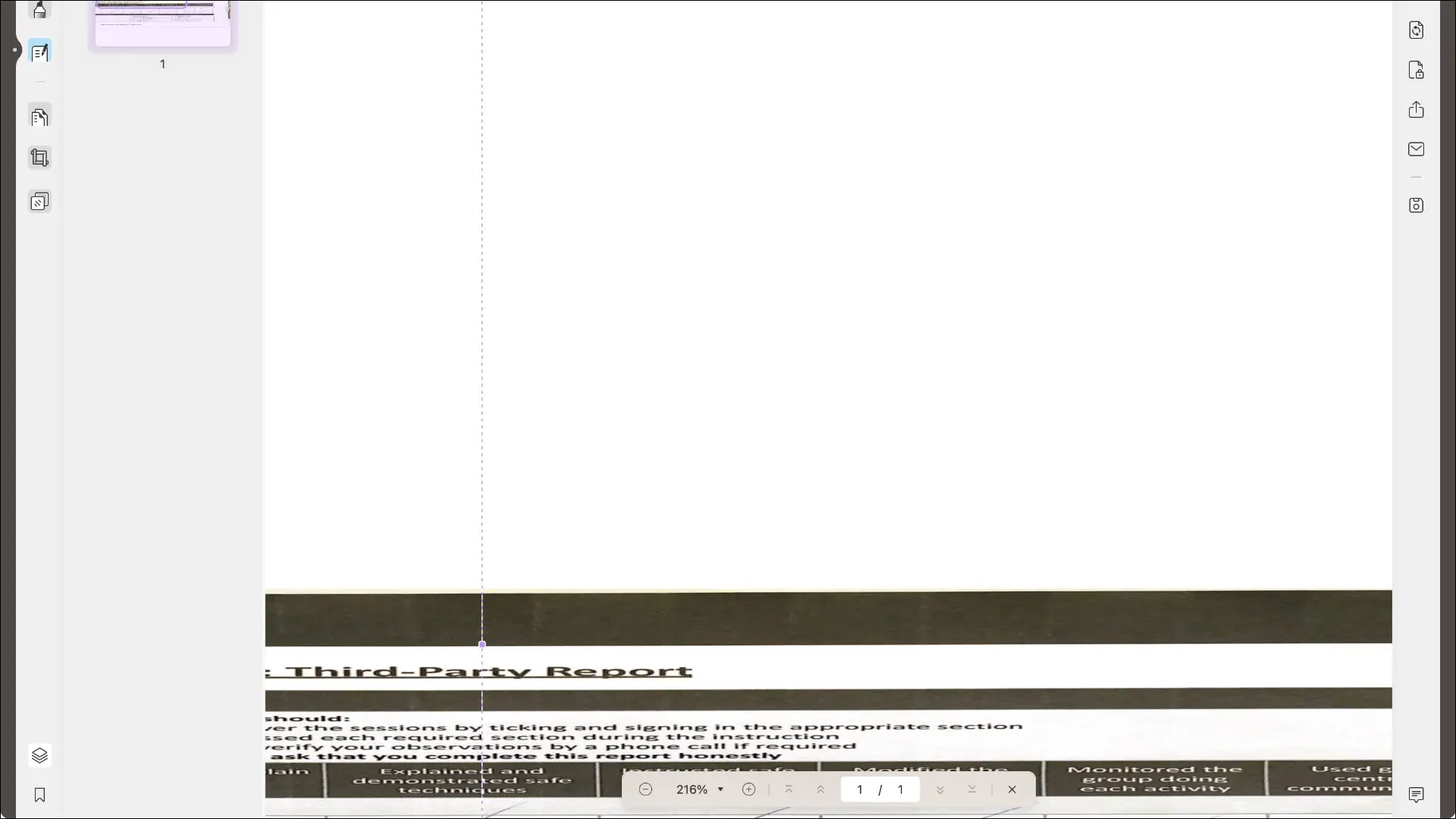
Kami juga mengalami masalah saat mencoba memindahkan atau mengedit gambar sumber di dokumen tersebut. Ini hanya terjadi pada PDF pindaian yang dibuat di Apple Notes, dan tampaknya tidak terjadi pada dokumen PDF kosong atau padat teks yang tidak memiliki gambar sama sekali.
UPDF juga dapat digunakan untuk menambahkan tautan ke dokumen Anda, baik sebagai persegi panjang yang terlihat atau tidak terlihat. Ini memungkinkan Anda untuk mengubah elemen standar dalam PDF Anda menjadi tautan yang dapat diklik. Tautan ini dapat mengarah ke alamat web atau halaman di dalam dokumen PDF.
Pengorganisasian dan Berbagi
Klik tombol "Atur Halaman" untuk melihat antarmuka seret dan lepas yang mudah untuk menyusun ulang PDF Anda. Gunakan tombol di atas untuk menyisipkan, mengganti, dan mengekstrak halaman satu per satu. Anda juga dapat menggunakan tombol "Split" untuk membagi PDF atau menggunakan alat khusus untuk memutar atau menghapus halaman satu per satu jika perlu.
Jika Anda bekerja dengan dokumen besar atau perlu menggabungkan halaman atau seluruh dokumen ke dalam satu PDF, antarmuka ini membuat penggabungan dan pengorganisasian halaman menjadi cepat dan mudah. Anda juga dapat memotong halaman menggunakan tombol "Pangkas Halaman", fitur khusus tetapi bagus untuk dimiliki.
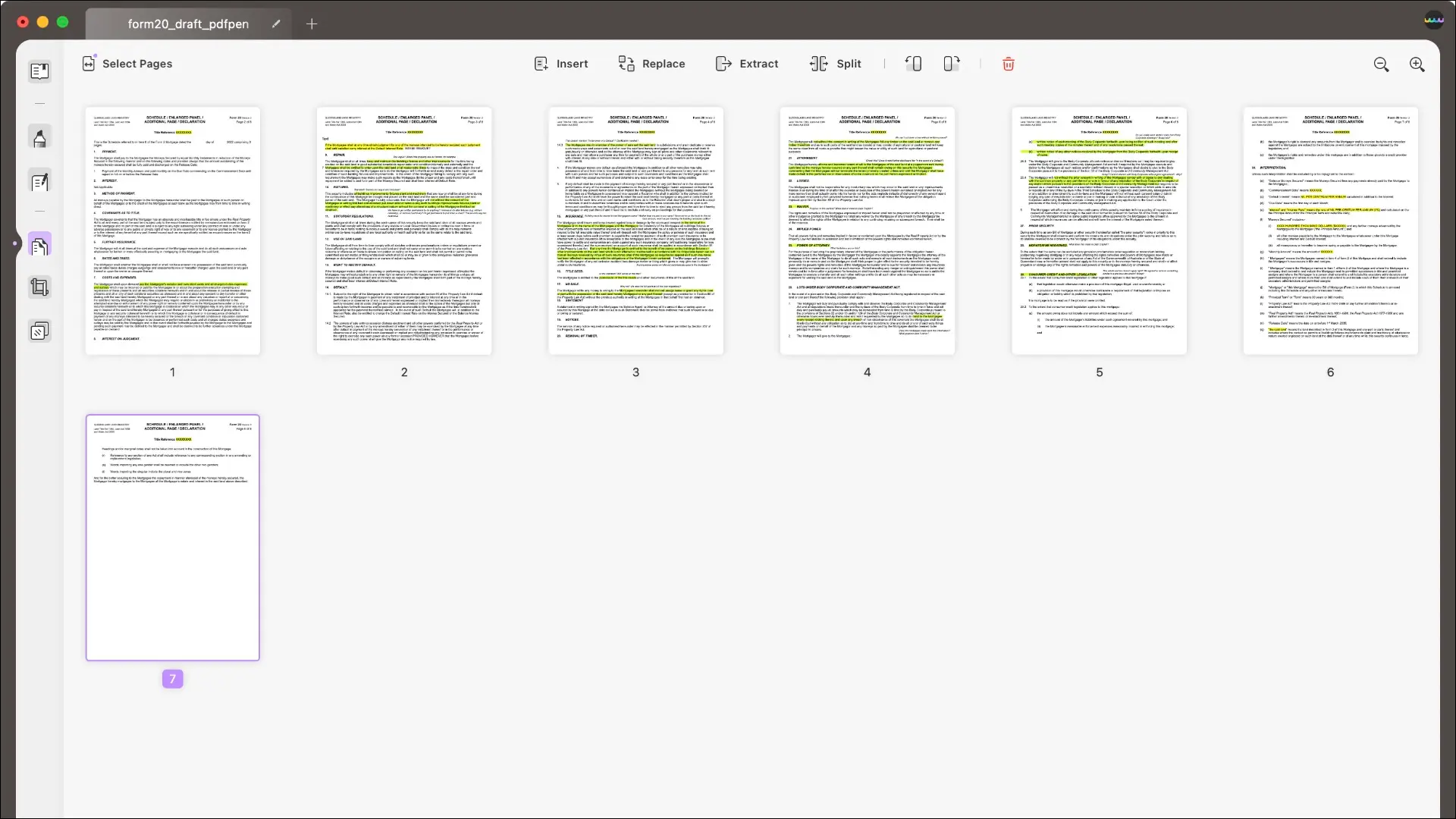
Selain itu, ada sejumlah alat latar belakang, tanda air, dan header (atau footer). Terapkan tanda air ke PDF Anda di lokasi pilihan Anda, menggunakan file gambar atau file PDF lain sebagai sumbernya. Anda juga dapat mendesain watermark di dalam UPDF dengan font kustom, ukuran teks, dan warna. Hal yang sama berlaku untuk latar belakang yang menyertakan warna solid, gambar sumber, dan teks khusus.
Buat header dan footer khusus menggunakan titik jangkar yang berbeda, seperti yang Anda bisa dengan pengolah kata yang bagus. Dimungkinkan juga untuk menyesuaikan margin sehingga konten PDF Anda tidak dikaburkan. Latar belakang, tanda air, dan tajuk ini dapat disimpan dan diterapkan ke dokumen lain di masa mendatang.
Ketika saatnya untuk mengekspor dokumen Anda, UPDF melakukan beberapa pekerjaan berat. Selain izin pengeditan untuk membatasi pencetakan, perubahan di masa mendatang, komentar, dan kemampuan untuk mengekstrak halaman, Anda dapat mengatur kata sandi untuk membuka dokumen dan kata sandi terpisah untuk mengubah izin. Ini adalah hal PDF standar, dan Pratinjau juga melakukan semuanya.
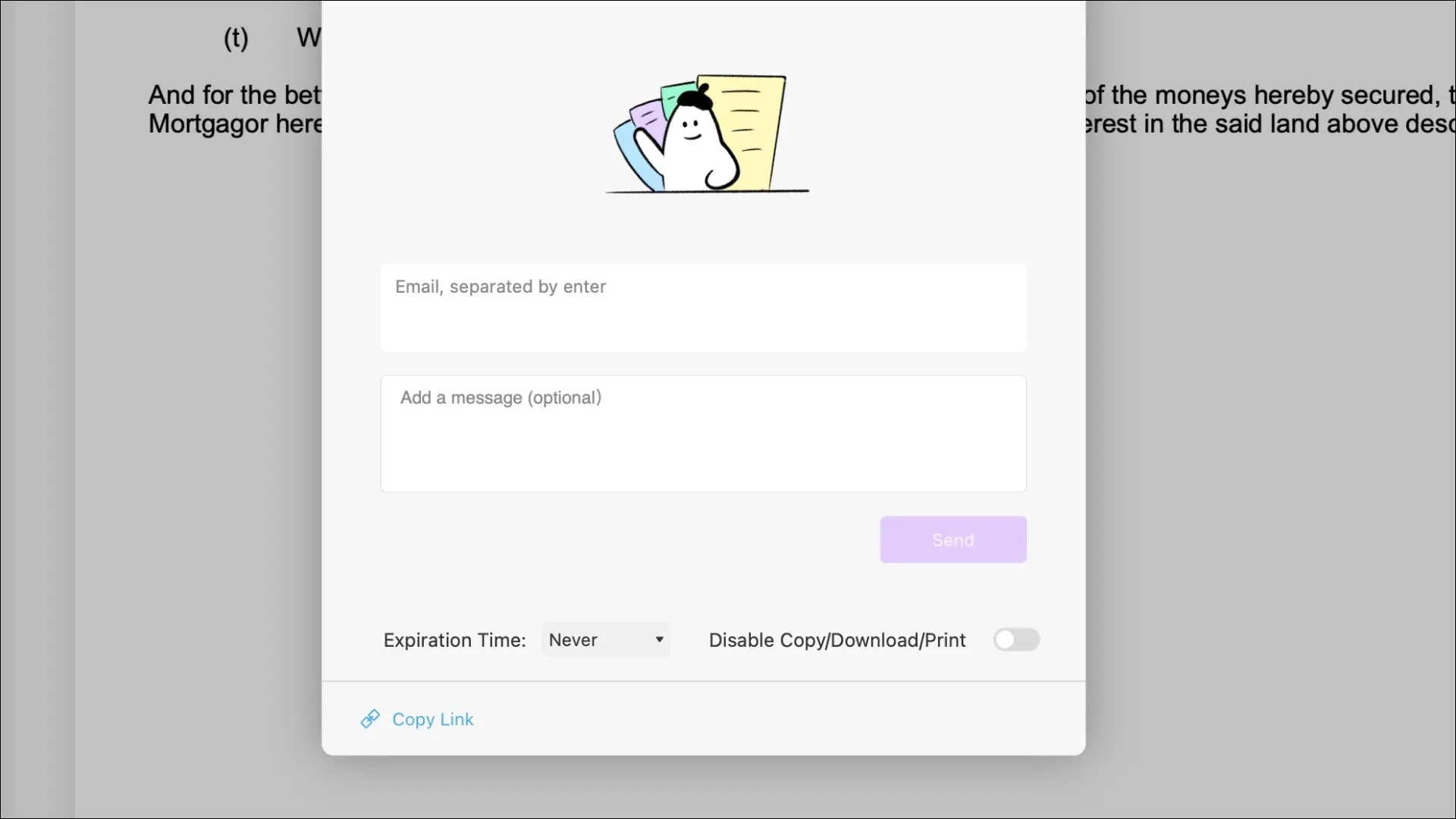
UPDF mempermudah berbagi dokumen Anda melalui web menggunakan dialog Bagikan. Masukkan alamat email siapa pun yang ingin Anda ajak berbagi, tambahkan pesan, lalu tetapkan izin (Anda juga dapat menyalin tautan ke dokumen Anda untuk berbagi dengan cara lain). PDF Anda akan ditampilkan di halaman web standar tanpa memerlukan perangkat lunak tambahan untuk melihatnya. Pilih untuk membatasi penyalinan, pengunduhan, dan pencetakan, atau tetapkan batas waktu agar tautan berbagi juga menghilang.
Tombol "Kirim melalui Email" membuka aplikasi email default Anda dengan lampiran PDF (berfungsi baik dengan Mail untuk macOS) atau Anda dapat mengekspor PDF ke format lain seperti Word, HTML, RTF, atau sebagai gambar. Pertama kali Anda melakukan ini, Anda akan diminta mengunduh plugin gratis. Untuk mengekspor PDF, ada opsi untuk meratakan PDF (sehingga markup yang ada, kolom teks, dan sebagainya tidak dapat diedit lagi), mengompresi untuk memperkecil ukuran file, dan opsi untuk menyimpan ke format PDF/A arsip .
Haruskah Anda Membeli UPDF untuk Mac?
Untuk sebagian besar, UPDF bekerja dengan sangat baik di M1 Max MacBook Pro saya tanpa pelambatan yang nyata (seperti yang diharapkan dari editor PDF). Perilaku miring yang saya alami saat mengimpor gambar ke dalam PDF yang penuh dengan gambar memang menyebabkan editor mogok sekali. Kurangnya dukungan tanda tangan trackpad agak membuat frustrasi, tetapi perbaikannya mudah-mudahan hanya tinggal sedikit lagi.
Apakah UPDF layak tergantung pada apa yang ingin Anda lakukan. Jika Anda menginginkan kemampuan untuk mengedit konten teks dan gambar asli dari PDF, alat premium seperti ini sangat penting. Sebagai rangkaian alat anotasi dan penyorotan yang lebih kuat daripada yang disertakan dalam Pratinjau, UPDF memberikannya. Jika Anda perlu membagikan PDF terbatas atau terbatas waktu dengan cepat melalui web dengan klien atau kolega, UPDF adalah pilihan yang tepat.
Tetapi ada masalah yang tidak saya duga pada titik harga ini, jadi Anda mungkin ingin mengevaluasi sendiri produk tersebut sebelum membeli. Ini jauh lebih murah daripada $ 240 per tahun yang diharapkan Adobe dari Acrobat Pro, tetapi alat pembuat OCR dan PDF UPDF juga tidak sekuat itu.
Sebaliknya, UPDF melawan Pakar PDF yang dihormati oleh Readdle ($80/tahun atau $140 seumur hidup), dan PDFelement Pro dari Wondershare ($80/tahun atau $130 seumur hidup). Ini jauh lebih murah daripada keduanya (terutama yang dijual), jadi jika itu sesuai dengan keinginan Anda, mungkin masuk akal sebagai editor PDF pilihan Anda. Membeli aplikasi sekali memberikan akses di macOS, Windows, Android, dan iOS, yang meningkatkan proposisi nilai jika Anda menggunakan berbagai perangkat.
Saya sarankan menggunakan uji coba gratis untuk menguji UPDF secara menyeluruh sebelum Anda membeli.
Mulai dari $29,99/tahun
Inilah Yang Kami Suka
- Rangkaian lengkap pengeditan PDF, anotasi, dan alat organisasi
- Bagus untuk anotasi dan penyorotan
- Opsi berbagi praktis untuk berbagi melalui web
- Antarmuka rapi dan sederhana
- Performa OCR yang layak
Dan Apa Yang Tidak Kami Lakukan
- Beberapa perilaku aneh saat mengimpor gambar di file PDF tertentu
- Alat tanda tangan trackpad tidak berfungsi seperti yang diiklankan

